Daftar isi
Istilah "mounting" mengacu pada proses di mana komputer mengenali dan membuat perangkat penyimpanan eksternal, seperti hard drive, tersedia untuk digunakan. Ketika hard drive eksternal gagal terpasang di Mac Anda atau tidak muncul di Disk Utility, hal itu bisa menjadi sumber frustrasi yang signifikan. Masalah ini tidak hanya menghambat kemampuan Anda untuk mengakses data penting, tetapi juga dapat menimbulkan kekhawatiran tentang integritas dan keamanan berkas Anda.
Panduan komprehensif ini akan memandu Anda melalui berbagai alasan, langkah-langkah penting pemulihan data, dan empat solusi efektif untuk memperbaiki hard drive eksternal yang tidak dapat dipasang pada Mac Anda.
Kemungkinan Alasan: Mengapa Drive Tidak Dapat Dipasang di Mac
Alasan di balik kegagalan pemasangan bisa bermacam-macam, dan penting untuk memahami masing-masing alasan guna mendiagnosis dan menyelesaikan masalah secara efektif.
- 🔌Masalah Koneksi & Perangkat Keras: Penyebab umumnya bisa jadi kabel USB yang rusak, yang mungkin memiliki kabel yang terkelupas atau konektor yang rusak. Selain itu, port yang rusak pada Mac Anda atau casing hard drive eksternal itu sendiri bisa menjadi penyebab masalah ini. Sebaiknya uji berbagai kabel dan port untuk menyingkirkan kemungkinan-kemungkinan ini.
- 🔋Masalah Daya: Masalah daya khususnya umum terjadi pada hard disk drive (HDD) berukuran besar yang memerlukan sumber daya eksternal. Jika hard disk drive tidak menerima daya yang memadai, hard disk tersebut tidak akan terpasang dengan benar.
- 🖥️Kerusakan Logika/Perangkat Lunak: Terkadang, masalahnya terletak pada sistem berkas atau struktur direktori hard drive. Kesalahan pada sistem berkas atau kerusakan direktori dapat mencegah drive melakukan mount. Format yang tidak kompatibel, seperti NTFS, yang utamanya dirancang untuk sistem Windows, juga dapat menyebabkan masalah saat digunakan dengan Mac.
- 🔨Kegagalan Drive Fisik: Ini adalah skenario terburuk di mana komponen internal hard drive, seperti kepala baca/tulis atau piringan, rusak secara fisik. Dalam kasus seperti ini, pemulihan data menjadi prioritas utama sebelum melakukan perbaikan apa pun.
Pulihkan Data dari Hard Drive Eksternal yang Tidak Terpasang di Disk Utility
Peringatan: Naluri pertama Anda mungkin adalah menggunakan "Pertolongan Pertama" dari Disk Utility , tetapi terkadang hal ini dapat menghapus kemungkinan pemulihan data secara permanen jika drive rusak parah.
Sebelum mencoba perbaikan apa pun, sangat penting untuk memprioritaskan pemulihan data. Jika data Anda berharga, pertimbangkan untuk menggunakan alat pemulihan data profesional - EaseUS Data Recovery Wizard untuk Mac untuk memastikan file Anda dipulihkan dengan aman.
Langkah ini penting jika Anda mencurigai adanya kerusakan fisik pada drive.
Langkah 1. Cari file yang hilang
Hubungkan hard drive eksternal Anda ke Mac dengan benar. Luncurkan EaseUS Data Recovery Wizard untuk Mac, lalu pilih hard drive eksternal. Kemudian, klik "Cari file yang hilang" untuk menemukan file yang hilang/terhapus di perangkat eksternal Anda.

Langkah 2. Filter dan temukan file yang hilang
Setelah pemindaian, semua jenis berkas akan ditampilkan di panel kiri. Pilih jenis berkas untuk menemukan berkas yang diinginkan di perangkat eksternal Anda.

Langkah 3. Pratinjau dan pulihkan
Klik berkas dan pratinjau. Kemudian, pilih berkas yang ingin Anda pulihkan dan klik tombol "Pulihkan". Anda dapat menyimpan data di drive lokal dan cloud.

Jika Anda merasa informasi ini bermanfaat, silakan bagikan dengan orang lain di media sosial untuk membantu mereka mengatasi tantangan umum ini.
Cara Memperbaiki Hard Drive Eksternal Tidak Dapat Dipasang di Mac Disk Utility
Setelah Anda mengambil tindakan pencegahan yang diperlukan untuk pemulihan data, Anda dapat melanjutkan dengan mencoba menyelesaikan masalah pemasangan.
1. Membangun Kembali Koneksi
Mulailah dengan memeriksa koneksi fisik. Coba colokkan hard drive eksternal ke port USB-C atau Thunderbolt lain di Mac Anda. Port yang rusak bisa menjadi akar masalahnya.
Selain itu, gunakan kabel USB yang berbeda untuk memastikan kabel tersebut bukan penyebabnya. Jika hard drive Anda memerlukan sumber daya eksternal, pastikan terhubung dengan benar dan adaptor daya berfungsi dengan baik. Terakhir, memulai ulang Mac terkadang dapat mengatasi gangguan sistem sementara yang mungkin mencegah drive terpasang.
2. Periksa dan Gunakan Pertolongan Pertama Disk Utility
Buka Utilitas Disk di Mac Anda dan cari drive eksternal di bilah samping. Jika drive ada tetapi belum terpasang, drive tersebut mungkin muncul sebagai disk tanpa volume terpasang.
- Buka "Aplikasi" > "Utilitas" > "Utilitas Disk".
- Lihat di bilah samping. Jika Anda melihat drive Anda tercantum tetapi redup atau tanpa volume di bawahnya, pilih drive induk (entri tingkat tertinggi, misalnya, "Apple Disk Media" atau "External Physical Disk").
- Klik tombol "Pertolongan Pertama" dan jalankan. Upaya perbaikan peta partisi dan direktori ini dapat memungkinkan drive untuk dipasang.

3. Coba Mount melalui Terminal
Bagi pengguna tingkat lanjut, memasang drive melalui Terminal dapat menjadi solusi yang layak.
- Buka Terminal
- Ketik diskutil list dan tekan Enter. Temukan drive eksternal Anda berdasarkan ukuran dan pengenalnya (misalnya, /dev/disk2).
- Ketik diskutil mountDisk /dev/disk2 (ganti disk2 dengan pengenal drive Anda) dan tekan Enter. Perintah ini akan memaksa upaya pemasangan.
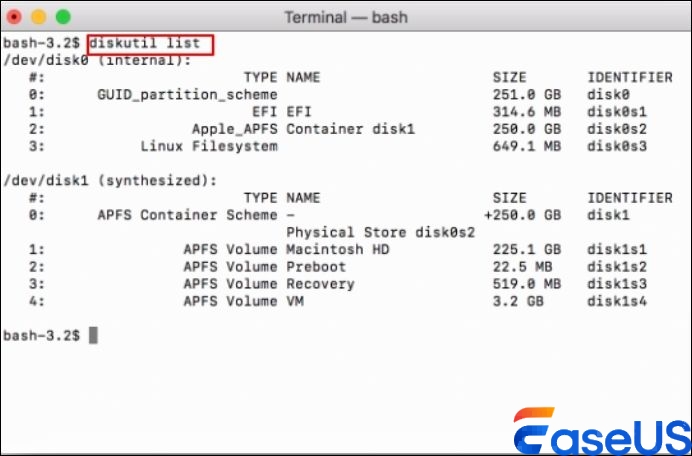
4. Format Ulang Drive (Menghapus Semua Data):
Ini harus dianggap sebagai pilihan terakhir karena akan menghapus semua data pada hard drive.
- Pada Disk Utility, pilih drive yang tidak terpasang dan pilih "Hapus."
- Format ulang drive menggunakan sistem berkas yang kompatibel dengan Mac seperti APFS (Apple File System) atau Mac OS Extended (Journaled).
Tindakan ini akan menghapus semua data, jadi lanjutkan hanya jika Anda telah memulihkan file penting atau jika datanya tidak krusial. Setelah diformat ulang, drive seharusnya terpasang dengan benar di Mac Anda.
Kesimpulan
Mengatasi hard drive eksternal yang tidak bisa terpasang di Mac Anda memang sulit, tetapi dengan mengikuti langkah-langkah ini, Anda akan meningkatkan peluang untuk menyelesaikan masalah tersebut. Mulai dari memeriksa koneksi dan menggunakan Pertolongan Pertama Disk Utility hingga solusi yang lebih canggih seperti memasang melalui Terminal atau memformat ulang drive, ada beberapa pendekatan yang bisa dicoba. Selalu prioritaskan pemulihan data dan berhati-hatilah saat melakukan tindakan yang berpotensi menghapus data.
FAQ Utilitas Disk Mac: Hard Drive Eksternal Tidak Dapat Dipasang
Jika Anda masih memiliki pertanyaan tentang pemulihan data MacBook, periksa jawaban cepat di bawah ini untuk membantu Anda:
1. Dapatkah saya memulihkan data setelah memformat ulang drive?
Ya, hal ini dimungkinkan dengan perangkat lunak pemulihan data, karena pemformatan ulang terutama menghapus indeks berkas, bukan data itu sendiri. Namun, keberhasilannya tidak dijamin, dan beberapa berkas mungkin terfragmentasi atau hilang.
2. Apa penyebab paling umum mengapa drive tidak terpasang?
Kabel yang rusak dan kerusakan sistem berkas logis adalah penyebab paling umum dan mudah diperbaiki. Selalu mulai pemecahan masalah Anda dengan hal-hal ini.
3. Drive saya muncul di Informasi Sistem tetapi tidak di Utilitas Disk. Apa artinya ini?
Ini biasanya menunjukkan kegagalan perangkat keras fisik. Mac Anda dapat mendeteksi pengontrol drive melalui koneksi USB, tetapi tidak dapat membaca komponen penyimpanan yang sebenarnya, yang berarti drive itu sendiri kemungkinan besar rusak.
4. Bagaimana saya dapat mencegah hal ini terjadi lagi?
Selalu "Eject" drive dengan benar sebelum mencabutnya. Gunakan sistem berkas yang kompatibel dengan Mac (APFS atau Mac OS Extended). Tangani drive Anda dengan hati-hati untuk menghindari guncangan fisik, dan gunakan pelindung lonjakan arus.
Artikel Terkait
-
Menemukan Pesan yang Dihapus di MacBook (Tips 2024)
![author icon]() Daisy/2024/09/11
Daisy/2024/09/11
-
Memperbaiki kesalahan com.apple.DiskManagement.disenter 49244 di macOS [6 Cara Terbukti]
![author icon]() Daisy/2024/09/12
Daisy/2024/09/12
-
Cara Memulihkan File yang Dihapus Secara Permanen di Terminal Mac⭐
![author icon]() Daisy/2024/09/24
Daisy/2024/09/24
-
Telusuri Riwayat Versi Berwarna Abu-abu di Mac? 3 Perbaikan untuk Memulihkan Data!
![author icon]() Daisy/2024/09/20
Daisy/2024/09/20